Jeśli lubisz system operacyjny nowator Windows 10, być może zauważyłeś, że zawiera wiele elementów w swoim interfejsie, które odróżniają go od innych poprzednich wersji. i możesz czuć się trochę zagubiony i zdezorientowany, gdy próbujesz przyzwyczaić się do nowego środowiska. Zadania są zadaniami tak powszechnymi jak konfiguracja i modyfikacja z wygaszacza ekranu komputera to jest trudne. Ale nie martw się, to naprawdę proste, a my pokażemy Ci wszystkie opcje.
Czy naprawdę potrzebujemy ochrony ekranu?
Kiedy te monitory CRT były obecne, wygaszacze ekranu lub wygaszacze ekranu, jak ich wcześniej nazywano, zostały zaprojektowane w celu ochrony i zapobiegania temu zjawisku. duch lub duch na ekranach co się stało, gdy komputer został wyłączony, a ekran był przez chwilę pusty. długi czas trwania.
Pojawienie się tego samego obiektu przez tak długi czas powodowało plamy na ekranie i dzięki temu wygaszacz ekranu służył do tworzenia ciągłych animacji.
Chociaż mamy nowoczesne monitory, które nie mają tych problemów i mają częstotliwość odświeżania Wygaszacze ekranu nie są już przydatne i stały się po prostu piękne, a nawet zabawne. I dlatego w systemie Windows 10 jest zawsze obecny i używamy go, nawet klasyczne obrazy tapet i pobieranie nowych osłon ekranu.
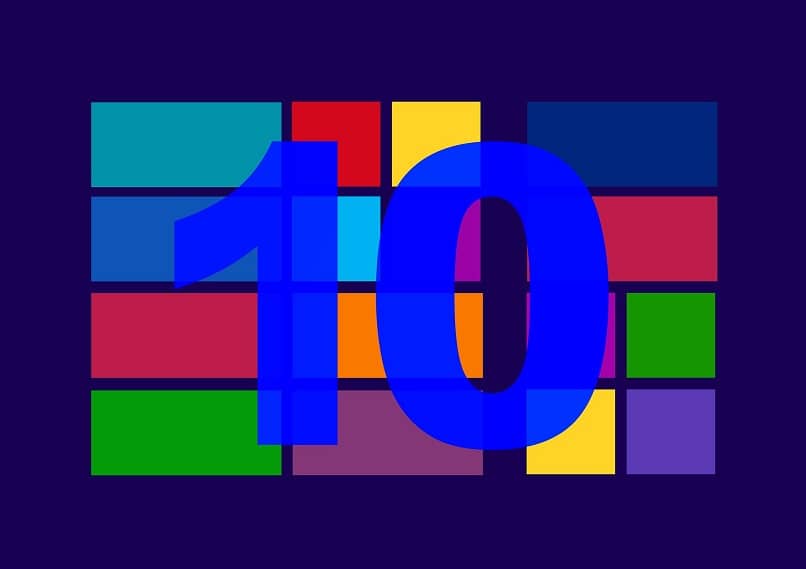
Nawet ciekawy wariant Windows 10 jest projektor zdjęcia w tle ekranu blokady zmieniają się codziennie i możesz zmień czas wygaśnięcia ekranu lub czas wygaśnięcia ekranu ten Ta funkcja zapewnia komputerowi innowacyjny dotyk i symuluje wygaszacz ekranu.
Oferujemy różne opcje konfiguracji i modyfikacji wygaszacza ekranu
Bez zbędnych ceregieli przeprowadzimy Cię przez proces dostosowywania i zmiany wygaszacza ekranu. Pamiętaj, że w systemie Windows 10 jest XNUMX domyślnie wyłączone.
Opcja 1: z biura
Kliknij na pulpicie Demarer później Parametry lub parametry (W języku angielskim). Istnieje skrót do pokrętła okna Parametry : użyj kombinacji klawiszy Okna + I. Kiedy pojawi się okno, musisz kliknąć personalizacja lub (Personalizacja, Tło, Blokada ekranu, Kolory).
Kolejny szybki sposób na dostęp do okna twoje ekrany jest kiedy jest Biuro , kliknij prawy przycisk σούρης , pojawi się okno, przewiń w dół i kliknij nadać cechy osobiste ten
W okienku nawigacji po lewej stronie dotknij Blokada ekranu ( ekran Zablokuj), aby wyświetlić opcje blokady po prawej stronie, przesuń palcem w dół, aby kliknąć link Konfiguracja wygaszacza ekranu i pojawia się klasyczne okno Dostosuj wygaszacz ekranu ten
Opcja 2: na zamówienie występować
Otwórz pudełko występować z kombinacją klawiszy Okna + R i gdzie piszesz: control desk.cpl ,, @ wygaszacz ekranu ten Nie zapomnij nacisnąć klawisza wejście ten I gotowy ..!
Po kliknięciu Dom, przewiń do pola wyszukiwania i wpisz Zmień wygaszacz ekranu lub Zmień wygaszacz ekranu, a następnie naciśnij klawisz . wejście ten Okno konfiguracji natychmiast wyświetlany jest wygaszacz ekranu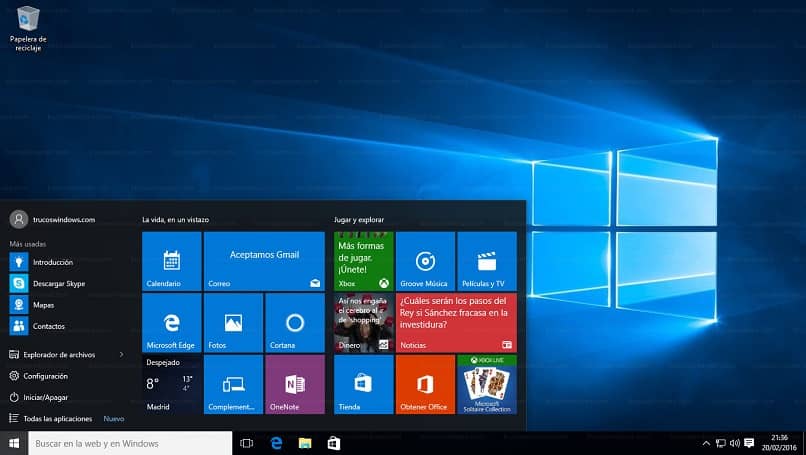
Ustawienia wygaszacza ekranu
Windows 10 ma Domyślnie 6 wygaszaczy ekranu : bąbelki, wstążki, kształty i kształty, zdjęcia, 3D i pusty tekst. Jeśli chcesz się trochę zmienić umieść swoje zdjęcia w wygaszaczu ekranu wybierz typ zdjęcia Kliknij Parametry a domyślne obrazy i zdjęcia zorganizowane w systemie Windows 10 będą wyświetlane jako wygaszacz ekranu.
Aby zmienić lokalizację, naciśnij Pogląd , otworzy się okno, w którym znajdziesz folder, w którym zapisujesz swoje ulubione zdjęcia. Po wybraniu kliknij W PORZĄDKU , i po Zarejestrować ten Tylko w oknie Ustawienia wygaszacza ekranu , możesz uzyskać dostęp zapowiedź.
Inną opcją, którą możemy zaproponować, jest screensaverplanet.com, z której można pobrać ochrona ekranu klasyka lub nowsze.
Jak widać, konfiguracja i zmiana zabezpieczenia ekranu komputera jest dość prosta, wybierasz najlepszą opcję dla siebie i zgodnie ze swoimi potrzebami. Chodzi o to, aby nadal czerpać korzyści ze swojego doświadczenia Windows 10. Mamy nadzieję, że okaże się to bardzo przydatne. Chcemy usłyszeć od Ciebie.